如何在 iPhone 冻结时重置它 - 详细指南
“我的 iPhone 死机了,无法关机或重置。”“我的 iPad 死机了,无法关机或重置。”如何在 iPhone 死机时重置?阅读更多内容以了解如何 重置冻结的 iPhone.
第1部分:为什么我的iPhone被冻结
1. iPhone 没有足够的存储空间来运行。如果你在 iPhone 上保存了太多数据,其性能将受到影响;因此,你将遇到 iPhone 死机的问题。
2. 您的 iPhone 上的应用程序有问题。情况可能是应用程序损坏或有病毒、iPhone 上同时运行的应用程序太多,或者某些应用程序与您的软件不兼容。
3. 您的设备电量不足或没电了。
4.您的操作系统已过时。
第 2 部分:如何使用专业软件重置冻结的 iPhone
如果你遇到了 iOS 设备难以解决的问题,你真的需要拥有 iOS系统恢复。它是一款功能强大且多功能的 iOS 设备专用工具。有了它,您可以:
• 轻松免费重置冻结的 iPhone,尤其是当 iPhone 即使硬重置也无法关闭时。
• 提供清晰的界面和直观的说明。不用担心无法使用这个专业的工具。
• 完全适用于运行 iOS 18/iPadOS 18 的 iPhone/iPad/iPod。
• 提供针对设备问题、屏幕问题、iOS 模式问题和 iTunes 问题的其他众多功能。
步骤 1。 下载 iOS系统恢复 按下上方相应的按钮即可。安装后运行。
步骤 2。 选择 iOS系统恢复 主界面上的选项。
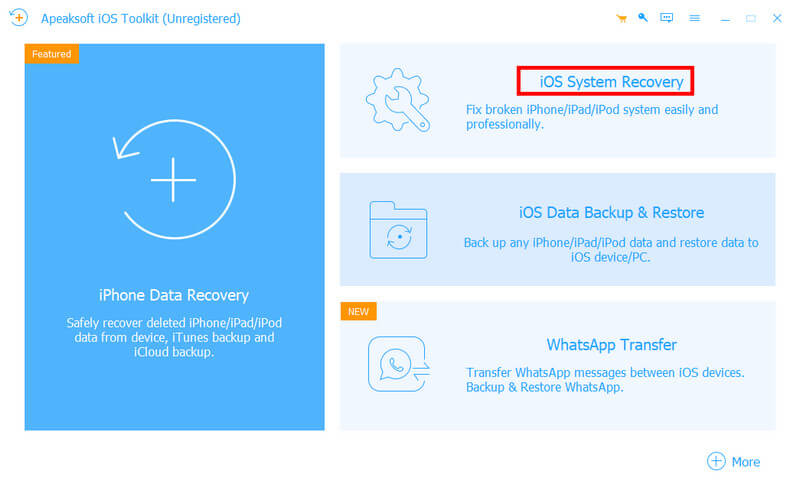
步骤 3。 使用 USB 数据线将 iPhone 连接到设备。点击 开始 在下一页上。

步骤 4。 点击 免费快速修复 (如图)进入下一页,稍等片刻,设备将重启并恢复正常状态。
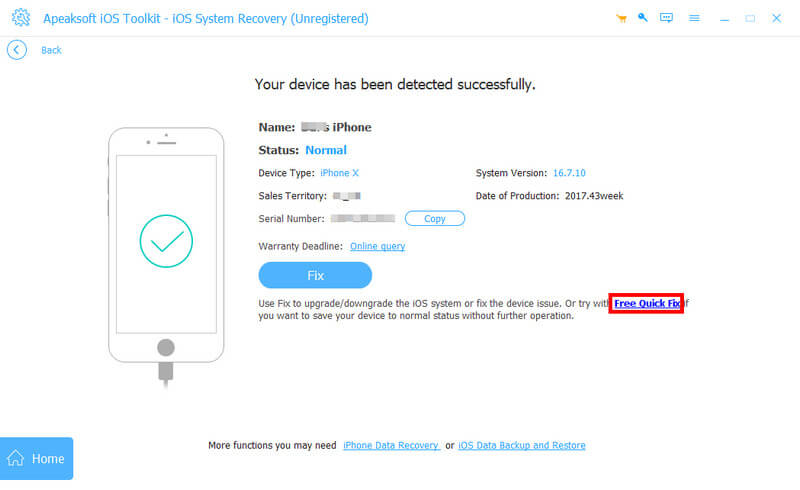
如果您的 iPhone 问题尚未解决,请点击 修复 进入下一个窗口进行进一步操作。在这里,你需要为你的 iPhone 选择一种恢复模式。我们推荐 标准模式 因为它不会删除你的 iPhone 数据。
然后,您需要在计算机上下载并导入固件。然后点击 点击下一页 在底部开始恢复。
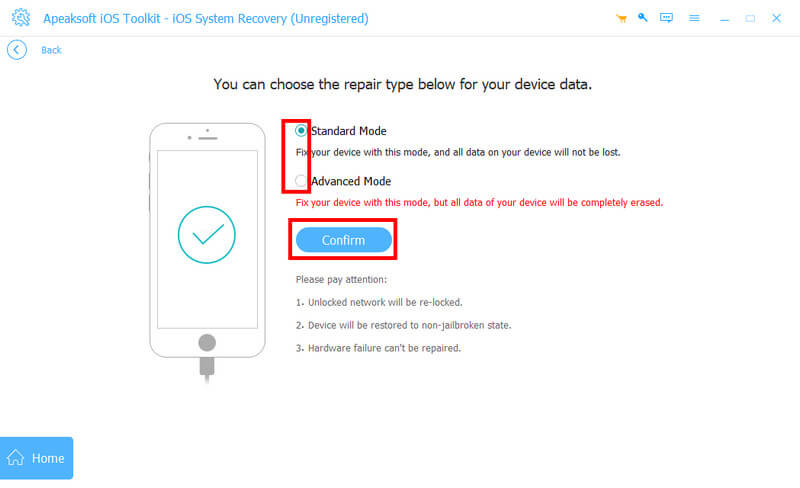
第 3 部分:重置冻结的 iPhone 的 7 种常用方法
如果您不想下载额外的软件来解决问题,您可以采取下面的方法进行简单的恢复。
1.释放存储空间
您的 iPhone 可能因为存储空间不足而冻结。请尝试按照以下步骤释放存储空间:
步骤 1。 在MyCAD中点击 软件更新 个人设置 在你的iPhone上。
步骤 2。 向下滚动并找到 一般。 点击它。
步骤 3。 定位 iPhone存储 在下一页,你会看到一些释放空间的建议,比如“最近删除”的相册、卸载未使用的应用程序等等。
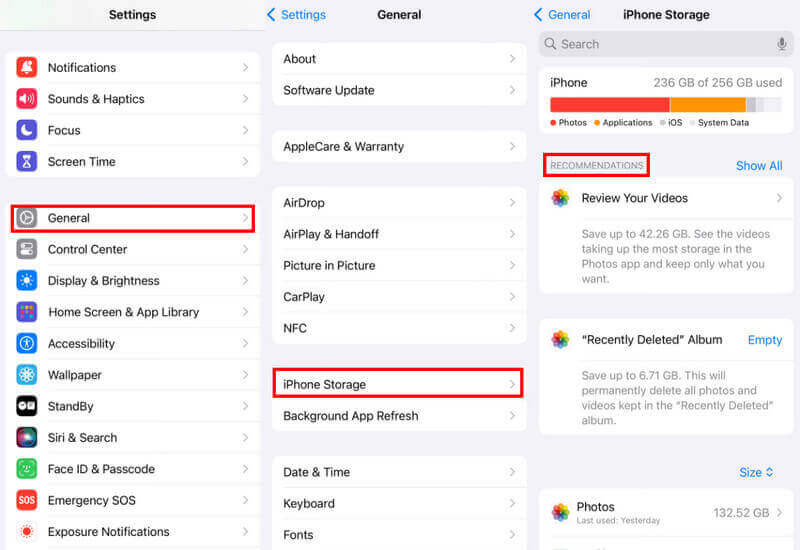
2.删除或强制关闭有问题的应用程序
如果您的设备因运行某个应用程序而冻结,您可以尝试删除或强制关闭该应用程序。
如果要删除此应用,只需在界面上长按要删除的应用,然后选择 删除应用程序 并选择 删除应用。最后点击删除确认您的操作。
如果您不想删除该应用程序,您可以尝试强制关闭它。
如果您是 iPhone 8 或更早版本的用户,您可以双击 Home 键来获取应用程序切换器。
如果您是 iPhone X 或更高版本的用户,您可以从屏幕底部向上滑动并在中间停顿以打开应用程序切换器。
应用程序切换器出现后,您只需向上滑动要关闭的应用程序。
3.给你的iPhone充电
如上所述,您可能会遇到 iPhone 死机的情况,因为您的设备电池电量不足或没电了。给 iPhone 充电可能有助于解决 iPhone 死机的问题。
4.硬重置
硬重置可以解决大多数 iPhone 问题。您可以按照以下步骤硬重置您的 iPhone。
如果您是 iPhone 6、iPhone 6s、iPad 和 iPod Touch 用户:
按住 首页 和 置顶 按钮,直到出现 Apple 标志,然后松开按钮。
如果您是 iPhone 7 或 iPhone 7 Plus 用户:
按住音量降低按钮和侧面按钮,直到出现 Apple 标志,然后松开按钮。
如果您是iPhone 8或更高版本的用户:
快速按下并逐个释放音量调高和调低按钮。然后,快速按住侧面按钮,直到出现 Apple 标志。
5.更新操作系统
如果执行上述操作后您的 iPhone 仍然卡死,您可以尝试更新操作系统来解决此问题。步骤如下:
步骤 1。 在MyCAD中点击 软件更新 个人设置 您的设备上。
步骤 2。 选择 一般用途总体评估 并点击 在下一页上。
步骤 3。 点击 现在更新 按钮。
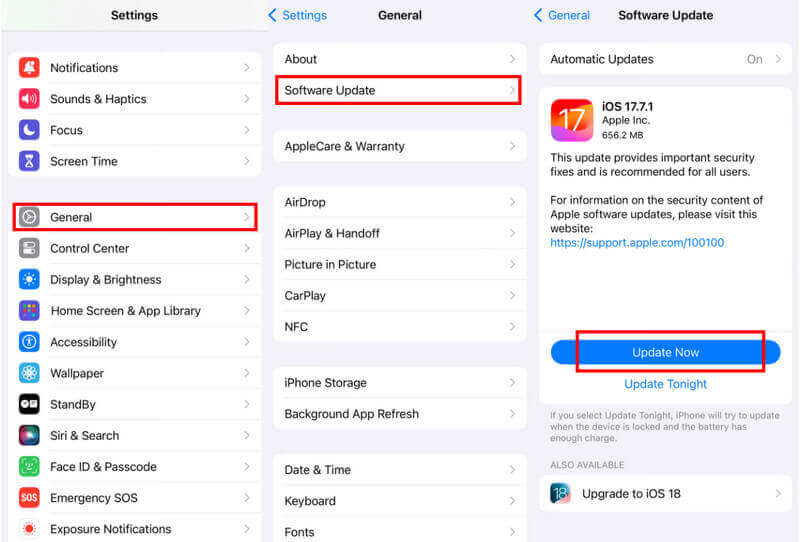
6.恢复出厂设置
您也可以使用以下方法将 iPhone 恢复出厂设置,以重置冻结的 iPhone。但是,您应该注意到您需要 将你的 iPhone 备份到 iCloud 恢复出厂设置之前。
步骤 1。 可选 个人设置 在你的iPhone上,然后单击 一般用途总体评估.
步骤 2。 向下滚动到底部并选择 传输 or 复位iPhone.
步骤 3。 选择 抹掉所有内容和设置 在下一页。单击“继续”开始。
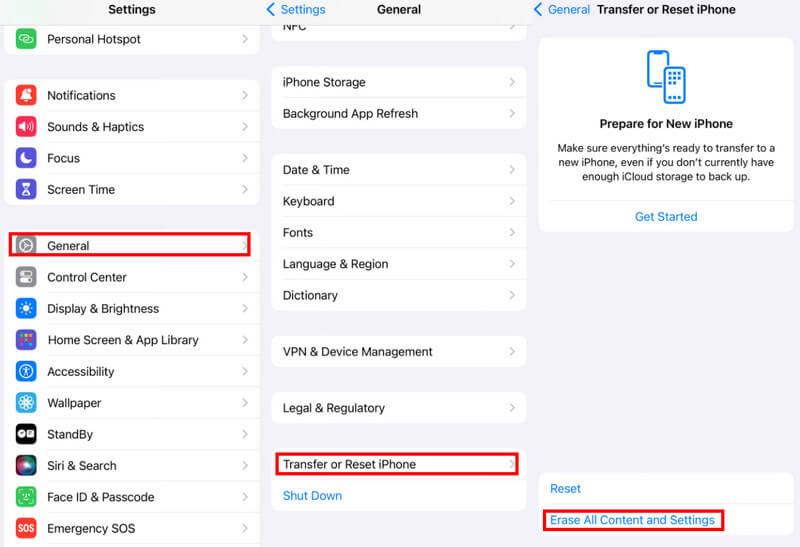
7. iTunes(DFU 模式)
您还可以将 iPhone 置于 DFU 模式并在屏幕冻结时恢复以重置 iPhone。
步骤 1。 在计算机上启动 iTunes,然后使用 USB 数据线将您的 iPhone 连接到计算机。
步骤 2。 对于 iPhone 6 或更早版本的用户,你应该按住 电力 (唤醒/睡眠)和 首页 同时按住电源按钮 5 秒钟。然后,在按住 Home 按钮的同时松开电源按钮。
对于 iPhone 7 或 7 Plus 用户,您需要同时按住音量降低按钮和电源按钮 5 秒钟。然后,在按住音量降低按钮的同时松开电源按钮。
对于 iPhone 8 或更新机型的用户,你应该快速地依次按下并释放音量调高和调低按钮。然后,快速按住电源按钮直到屏幕关闭。继续按住电源按钮,然后按下音量调低按钮 5 秒钟。然后,在按住音量调低按钮的同时释放电源按钮。
步骤 3。 一旦手机进入 DFU 模式,iTunes 就会自动检测问题。只需单击“确定”,然后选择 从 iTunes 恢复 iPhone.
如果上述所有方法仍然无法在屏幕冻结时重置您的 iPhone,请尝试致电 Apple 支持中心并询问是否有一些在屏幕冻结时重置 iPhone 的基本故障排除步骤。
结语
本文介绍了 iPhone 死机的原因以及如何修复 冻结的 iPhone 重置 有 8 种方法,其中我们最推荐 iOS 系统恢复,因为它简单快捷。快用我们的方法修复你冻结的 iPhone 吧!
相关文章
在本教程中,我们将向您展示如何将iPhone重置为出厂设置,如果您需要从设备擦除数据或解决软件错误,这一点至关重要。
本文向您展示了无需密码即可轻松恢复出厂设置的有效方法。 有了详细的指南,您将掌握它。 请仔细阅读。
故障排除帮助您解决iPhone在各种情况下被禁用的问题,以便您可以再次访问您的手机。
按照此综合指南来解决 iPhone 上的蜂窝数据无法工作问题或蜂窝更新失败错误。

